excel2003工作表目录
作为在建筑工地的工程师们,在制作一个excel工作簿的时候,往往在这个工作簿当中会有10多个或者更多的工作表,这样方便我们引用,如果我们能为这些工作表做一个工作表目录就好了。当然,我们可以通过创建超链接的方法,为每一个工作表分别创建超连接,但这样会比较麻烦,工作表多的时候,工作量也蛮大。下面介绍一种通过HYPERLINK函数结合定义名称的方法,快速创建exce工作表目录,适用于excel2007和excel2003工作表目录。
一.定义名称
打开Excel 2007,右击第一张工作表标签选择“重命名”,把它重命名为“目录”工作表。选中B1单元格,切换到“公式”选项卡,单击“定义名称”,在弹出的“新建名称”窗口中输入名称 List,在引用位置中则输入=INDEX(GET.WORKBOOK(1),$A1)&T(NOW()),单击确定即可定义出一个名为 List 的名称。
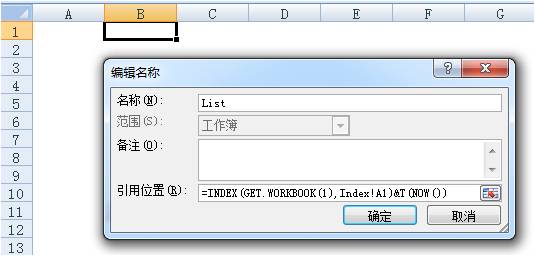
图1
公式中GET.WORKBOOK(1)用于提取当前工作簿中所有工作表名称,INDEX函数则按A1中的数字决定要显示第几张工作表的名称。此外,由于宏表函数GET.WORKBOOK(1)在数据变动时不会自动重算,而NOW()是易失性函数任何变动都会强制计算,因此我们需要在公式中加上NOW()函数才能让公式自动重算。函数T()则是将NOW()产生的数值转为空文本以免影响原公式结果。
注:宏表函数GET.WORKBOOK,不能直接在单元格公式中使用,必须通过定义名称才能起作用。
二.输入公式
在“目录”工作表的A1单元格输入2,在B1单元格输入公式=IFERROR(HYPERLINK(List&"!A1","")。公式表示当名称List的值为错误值时显示为空,否则创建指向第二张工作表的超链接。当然出现的文本包括工作簿名、工作表名和单元格A1,如果只想显示工作表名,可用一些文本函数作为HYPERLINK的第二个参数,使得超链接显示的文本满足自己的要求。
然后选中A1:B1单元格,把鼠标指向选中区右下角的“填充柄”按住鼠标左键向下拖动即可(根据该工作簿中工作表的数量决定复制多少行)。单击相应工作表名称即可快速切换到该工作表中。
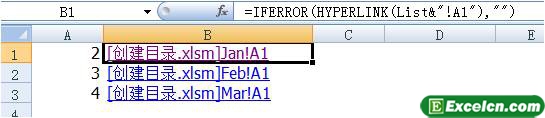
图2
三.保存设置
切换到“开始”选项卡适当设置一下目录中的字体、字号和颜色等等,建议把字号放大并设置加粗以便查看,还要调整一下A:B列的列宽以便完全显示工作表名称。最后单击“Office”按钮,选择“另存为”,在弹出的另存为窗口中选择保存类型为“Excel启用宏的模板(*.xltm)”格式。
由于宏表函数GET.WORKBOOK(1)是通过宏功能起作用的,所以插入了工作表目录的文档最后都必须以“Excel启用宏的工作簿(*.xlsm)”格式另存,这样下次打开时才能正常显示工作表目录。此外,打开工作簿时,Excel 2007默认会禁用宏,得单击警告栏中的“选项”按钮,选中“启用此内容”单选项,确定后才能显示工作表目录。
Excel 2003 则以xls 格式保存即可。同样,在使用上述所讲的功能之前,需将宏的安全级别设为“中”或“低”:工具 – 宏 – 安全性。
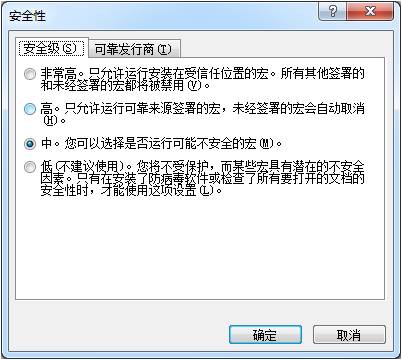
图3
上面通过excel2007的工作簿为大家演示了在excel工作簿中创建工作表目录的方法,在excel2003创建工作表目录的方法同样可以使用这一种。
需要保留本文链接地址:http://www.excelxx.com/xuexixinde/995.html
